Apple Watch'ınızı Nasıl Sıfırlarsınız?
Çeşitli nedenlerle, cihazınızı sıfırlamak isteyebilirsiniz. elma izle fabrika ayarlarına. belki kendini unuttun şifre, cihazınız beklendiği gibi çalışmıyor veya saati yeni bir sahibine satıyorsunuz ve önceden silmek istiyorsunuz. Sebep ne olursa olsun, Apple Watch'ınızı temizlemenin birkaç yolu vardır.
Bu makaledeki talimatlar Apple Watch'ın tüm sürümleri için geçerlidir ve WatchOS.
Bir Apple Watch Eşleşmesini Kaldırarak Nasıl Sıfırlanır
Apple Watch'unuzu sıfırlamanın belki de en hızlı yolu, onu iPhone'unuzla eşleştirmesini kaldırmaktır. Bunu normalde cihazlarınızdan birini (telefonunuz veya saatiniz) değiştirirseniz yapardınız, ancak aynı zamanda yeni bir başlangıç istiyorsanız verileri temizlemenin hızlı bir yoludur. İşte yapmanız gerekenler.
Apple Watch ve iPhone'unuzun açık olduğundan ve birbirine yakın olduğundan emin olun.
Aç İzlemek iPhone'unuzdaki uygulama.
Ekranın üst kısmında bulunan sıfırlamak istediğiniz saatin adını seçin.
-
öğesine dokunun. bilgi bir daire içinde küçük "i" harfiyle gösterilen ve saatinizin bilgi panelinin sağ tarafında bulunan simgesi.
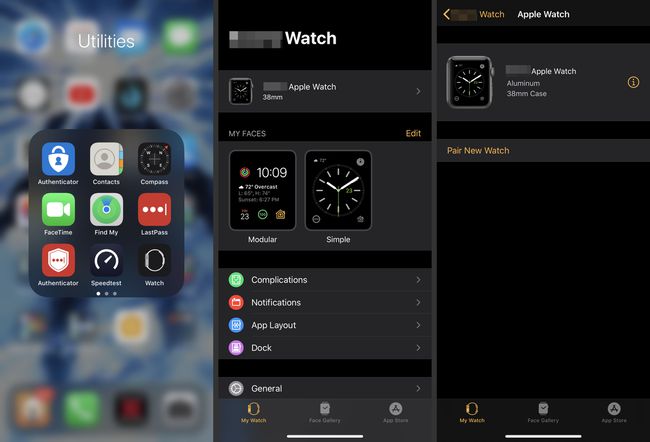
Seçme Apple Watch'un Eşleşmesini Kaldır. GPS ve Hücresel özellikli bir Series 3 veya Series 4 Apple Watch'unuz varsa, hücresel planınızı korumak mı yoksa kaldırmak mı istediğiniz sorulur. Bu Apple Watch'u tekrar kurmayı planlıyorsanız, planınızı sürdürmek isteyebilirsiniz. Saati artık kullanmıyorsanız, planınızı kaldırmayı seçebilirsiniz. Ancak planı tamamen iptal etmek için cep telefonu sağlayıcınızla da iletişime geçmeniz gerekir.
Ekranın altında bir onay isteği görünecektir. öğesine dokunun. Eşleşmeyi kaldır (ad) Apple Watch buton.
-
İstenirse, Apple Kimliği parolanızı girin.
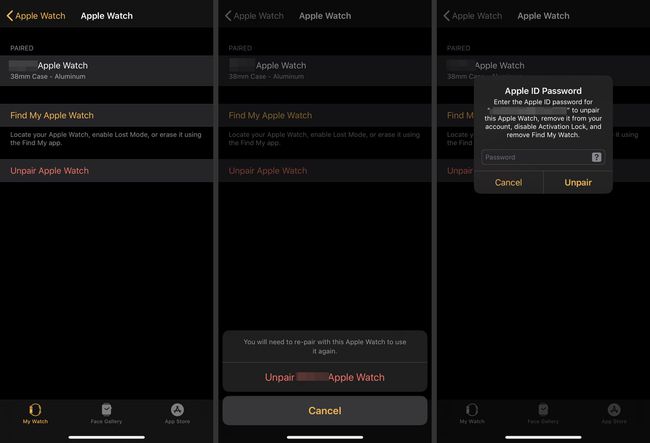
Eşleştirmeyi kaldırma işlemi şimdi başlayacak ve tamamlanması birkaç dakika sürebilir. Başarılı olursa, iPhone'unuzdaki Watch uygulaması, Eşleştirmeyi Başlat ekran ve saatin kendisi yeniden başlatılacak ve sonunda ilk kurulum arayüzünü gösterecektir. Apple Watch'ınız şimdi varsayılan ayarlarına sıfırlandı.
Tüm İçeriği ve Ayarları Silerek Apple Watch Nasıl Sıfırlanır
Saatiniz şu anda bir iPhone ile eşlenmemişse veya telefonunuz şu anda elinizin altında değilse, aşağıdaki adımları izleyerek yine de fabrika ayarlarına sıfırlama yapabilirsiniz.
basın Dijital Taç Apple Watch'lara erişmek için uygulamalar ekran.
Musluk Ayarlar.
Seçme Genel.
-
Aşağı kaydırın ve dokunun Sıfırla.
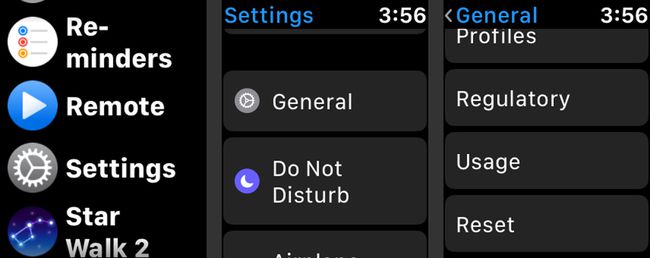
öğesine dokunun. Tüm İçeriği ve Ayarları Sil buton.
-
İstendiğinde şifrenizi girin.
GPS ve Hücresel özellikli bir Series 3 veya Series 4 Apple Watch'unuz varsa, şimdi size hücresel planınızı korumak mı yoksa kaldırmak mı istediğiniz sorulacak. Bu Apple Watch'u tekrar kurmayı planlıyorsanız, planınızı sürdürmek isteyebilirsiniz. Saati artık kullanmıyorsanız, çıkarmayı seçebilirsiniz. Planı tamamen iptal etmek için cep telefonu sağlayıcınızla da iletişime geçmeniz gerekir.
-
Sıfırlama işleminin etkilerini detaylandıran bir uyarı mesajı görünecektir. Aşağı kaydırın ve dokunun Hepsini sil.

Sıfırlama işlemi, saatin dönen bir ilerleme çarkı göstermesiyle başlamalıdır; bunun tamamlanması birkaç dakika sürebilir. Bitirdiğinizde, Apple Watch'ınız ilk kurulum arayüzüne dönecektir. Apple Watch'ınız şimdi fabrika ayarlarına sıfırlandı.
